Easy Scan
Escaneo con un solo toque. Después de que el usuario pulse esta acción, la página se escanea inmediatamente a un destino predefinido. Puede definir varios destinos a los que se envía el documento escaneado y configurar los parámetros de escaneo en MyQ.
Para obtener información sobre cómo configurar el Easy Scan acción y definición de sus destinos y parámetros, comprobación Configuración de Easy Scan en la guía del Print Server MyQ.
Si está habilitado en el servidor, los usuarios pueden cambiar la configuración de escaneo desde la pantalla del terminal.
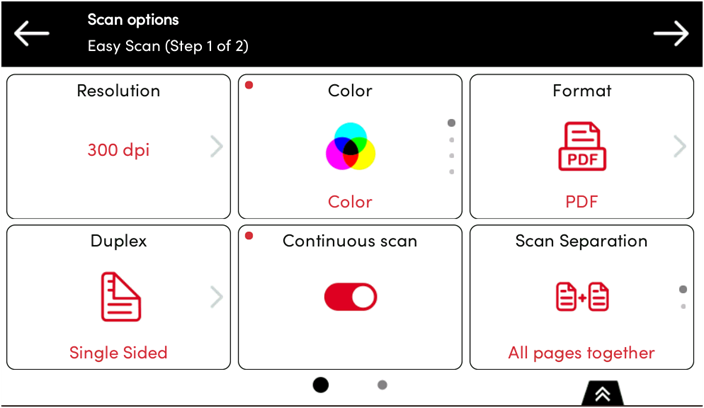
También puede crear nuevos parámetros personalizados para utilizarlos en los metadatos del escaneo, o como parte de nombres de archivos, direcciones, asuntos y cuerpos de correos electrónicos, y como rutas a carpetas, contraseñas de carpetas, etc. Puede encontrar más detalles en Crear parámetros personalizados en la guía del Print Server MyQ.
El OCR (reconocimiento óptico de caracteres) se puede utilizar con Easy Scan, creando perfiles OCR y permitiendo a los usuarios seleccionarlos en el Embedded Terminal. Puede encontrar más detalles en OCR en la guía del Print Server MyQ.
Parámetros de Easy Scan
Cada parámetro tiene un Predeterminado opción. Si se selecciona, los valores reales se toman de la configuración predeterminada de escaneo del dispositivo de impresión. Si cambia los parámetros de escaneo, puede reutilizarlos para otro escaneo. Los parámetros solo se restablecen cuando vuelve al menú principal.
Resolución - La resolución del archivo de salida. Puede seleccionar entre las siguientes opciones:
100 ppp
200 ppp
300 ppp
400 ppp
600 ppp
Predeterminado
Color - La escala de colores del archivo de salida. Puede seleccionar entre las siguientes opciones:
Color
Escala de grises
B&W (dos tonos)
Automático
Predeterminado
Formato - El formato del archivo de salida. Puede seleccionar entre las siguientes opciones:
PDF
JPEG
TIFF
XPS
HCPDF
Predeterminado
Dúplex - Opciones de escaneo simplex y dúplex. Puede seleccionar entre las siguientes:
Una sola cara
Dúplex: encuadernación en la parte superior
Dúplex - encuadernación lateral
Folleto - encuadernación a la izquierda
Folleto - encuadernación a la derecha
Predeterminado
Escaneo continuo - Con la opción de escaneo continuo Habilitado, los trabajos de escaneo no se envían hasta que Terminar se pulsa. Después de hacer clic Siguiente, el dispositivo de impresión escanea otra página. Puede seleccionar entre las siguientes opciones:
Discapacitado
Habilitado
Predeterminado
Separación de escaneo - Si se escanea un documento con varias páginas, las páginas escaneadas se pueden almacenar por separado (cada página en un archivo independiente) o todas juntas en un solo archivo. Puede seleccionar una de las siguientes opciones:
Todas las páginas juntas
Separar cada página
Predeterminado
Imagen original - Determina la forma en que el dispositivo de impresión va a procesar la página escaneada. Puede seleccionar entre las siguientes opciones:
Texto + Foto
Foto
Texto
Predeterminado
Orientación original - Determina la orientación de la página escaneada en el archivo de salida. La posición del papel es relativa a la persona que se encuentra frente al dispositivo de impresión. Puede seleccionar una de las siguientes opciones:
Borde superior arriba: La página se muestra en posición horizontal (el borde superior de la página opuesto a la persona)
Borde superior a la izquierda: La página se muestra en posición vertical (el borde superior de la página se encuentra a la izquierda de la persona)
Predeterminado
Densidad - La densidad de la imagen en el archivo de salida. Cuanto mayor sea, más oscura será la imagen resultante. Puede seleccionar entre las siguientes opciones:
Automático
Más bajo
Más bajo
Bajo
Normal
Alto
Más alto
Más alto
Predeterminado
Tamaño - El tamaño de la salida escaneada. Esto determina el tamaño del área de escaneo, por lo que debe corresponder al tamaño real del papel escaneado. Puede seleccionar entre las siguientes opciones:
Automático
A3
A4
A5
A6
Folio
Libro mayor
Carta
Legal
Oficio II
Declaración
Predeterminado
Omitir páginas en blanco - Con este parámetro, puede seleccionar omitir las páginas en blanco del documento escaneado. Puede seleccionar entre las siguientes opciones:
Predeterminado
Sí
No
.png)